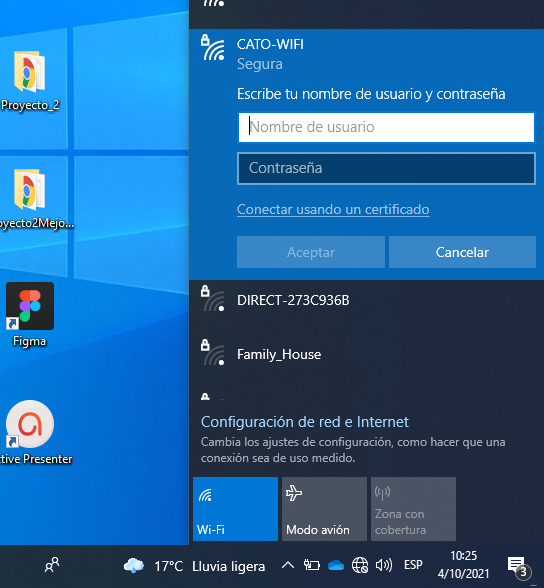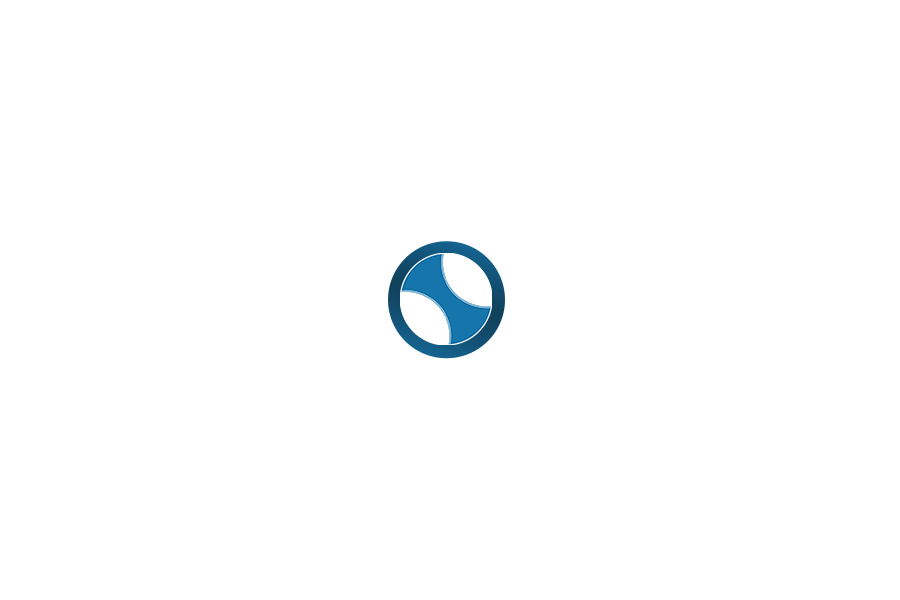Búsqueda por palabra clave
Instructivos de conexión Wifi
-
- Activa tu WIFI
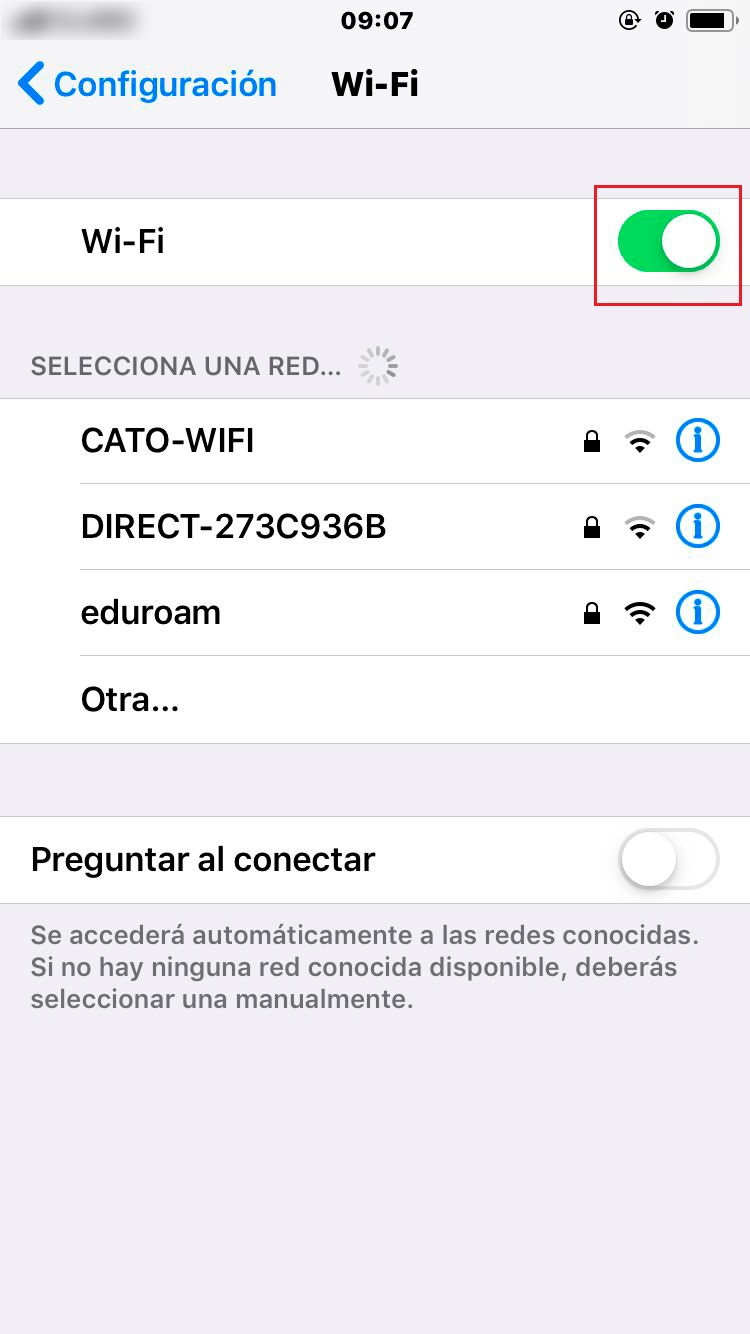
-
- Busca la red CATO-WIFI

-
- Selecciona la red y conéctate
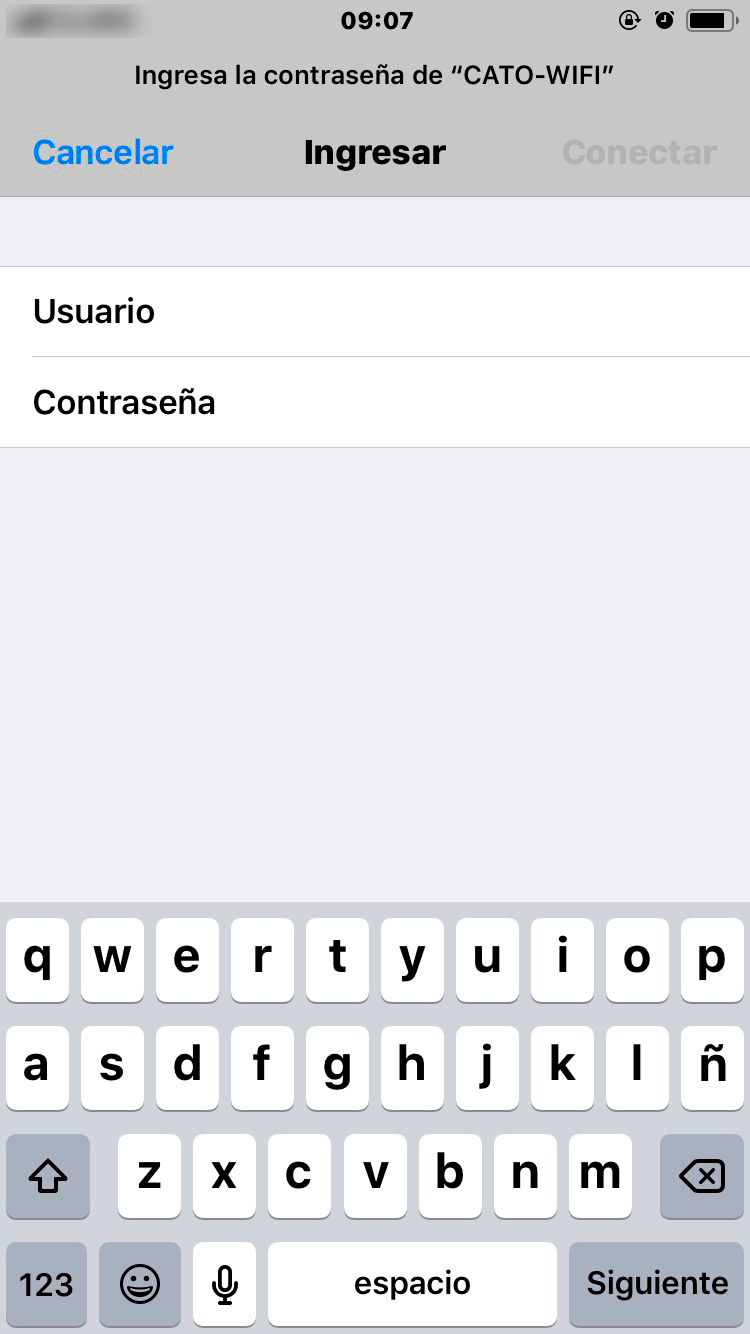
-
- Ingresa tu usuario y clave.
El usuario o identidad, es tu correo electrónico institucional hasta antes de @. La contraseña, tu número de cédula, si la conexión no es posible utiliza el usuario: invitado.ucacue y la contraseña ucacue2019.
Si el problema persiste contáctate con el Ingeniero de Soporte en tu Sede e indica tu inquietud; ó, envía un mensaje de correo a la dirección soportetic@ucacue.edu.ec con la solicitud de soporte y tus datos de contacto.
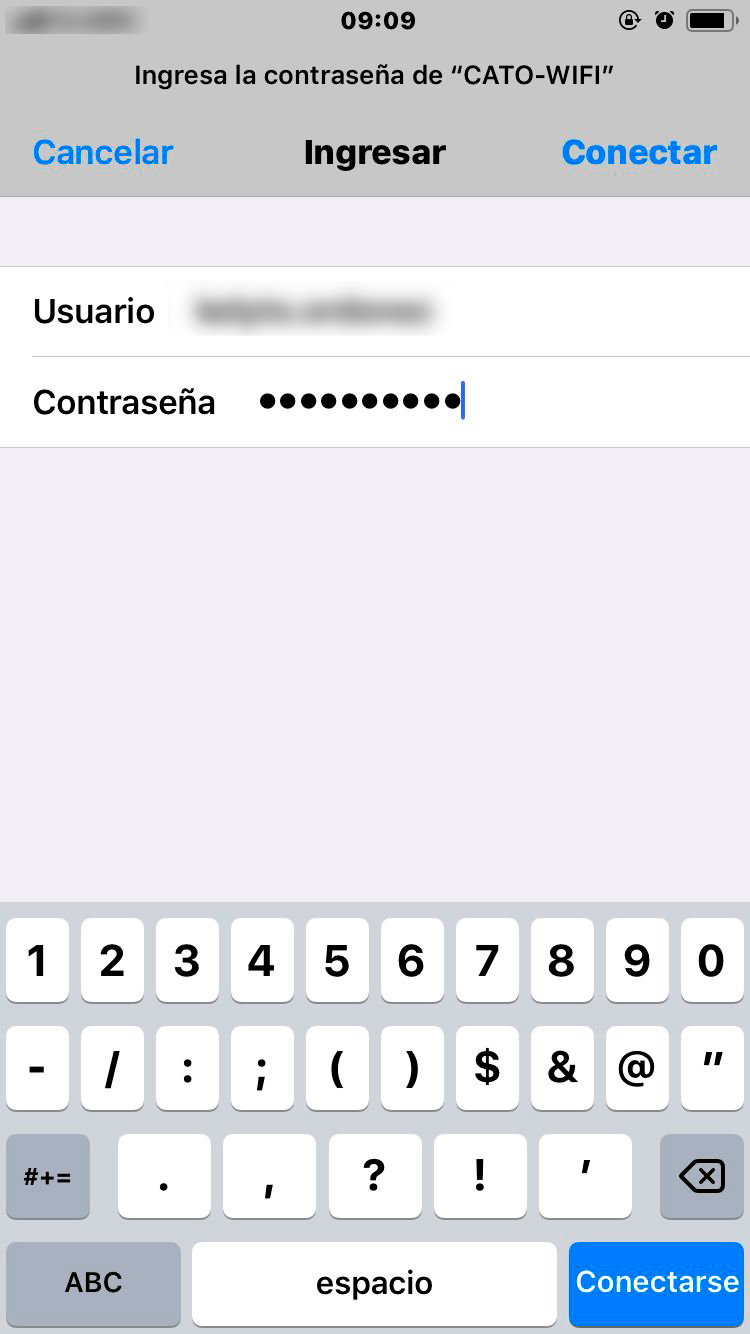
Confía
- En dispositivos iPhone, necesitas confiar en el certificado digital.
-
- Activa tu WIFI
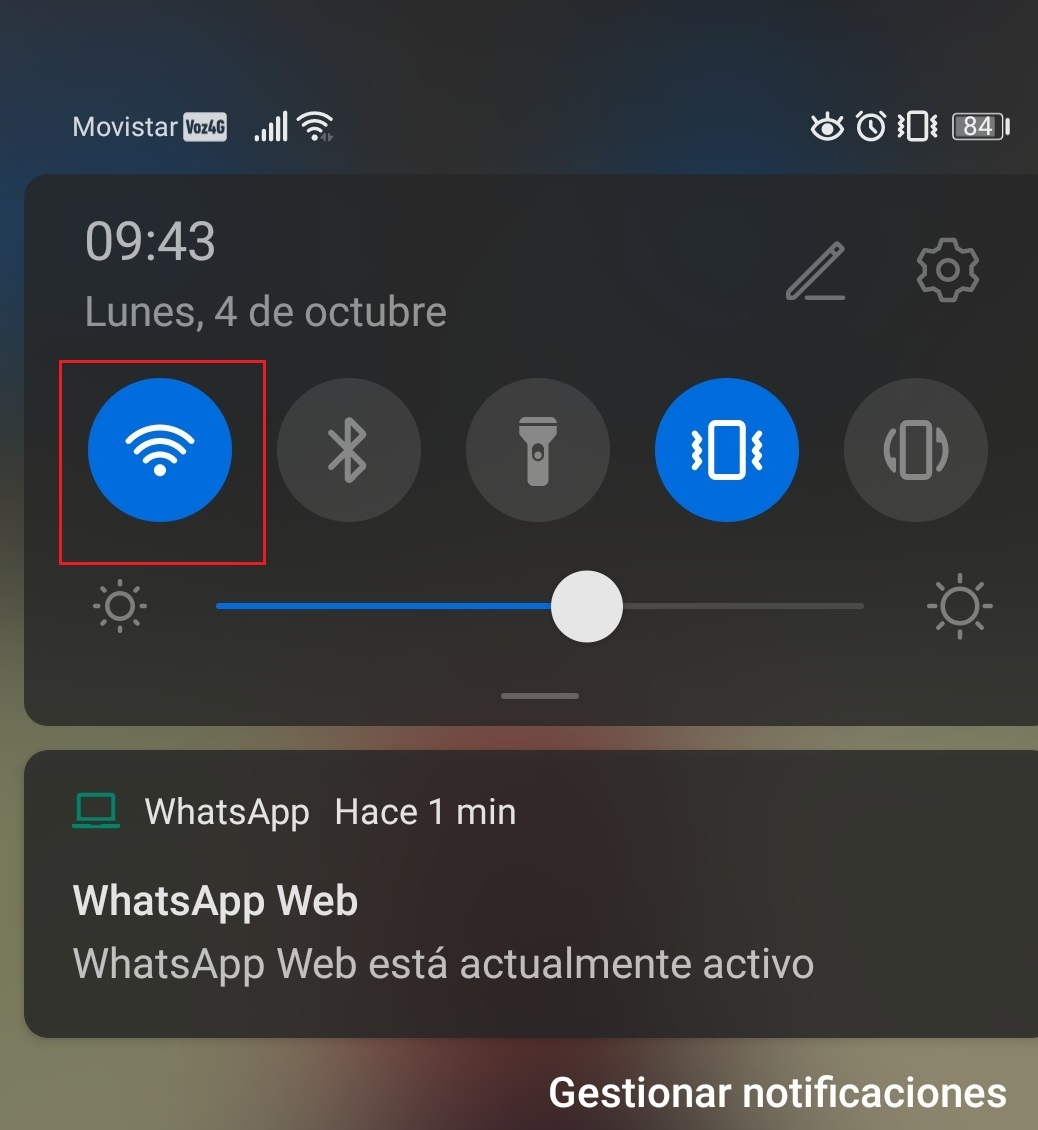
-
- Busca la red CATO-WIFI y conéctate
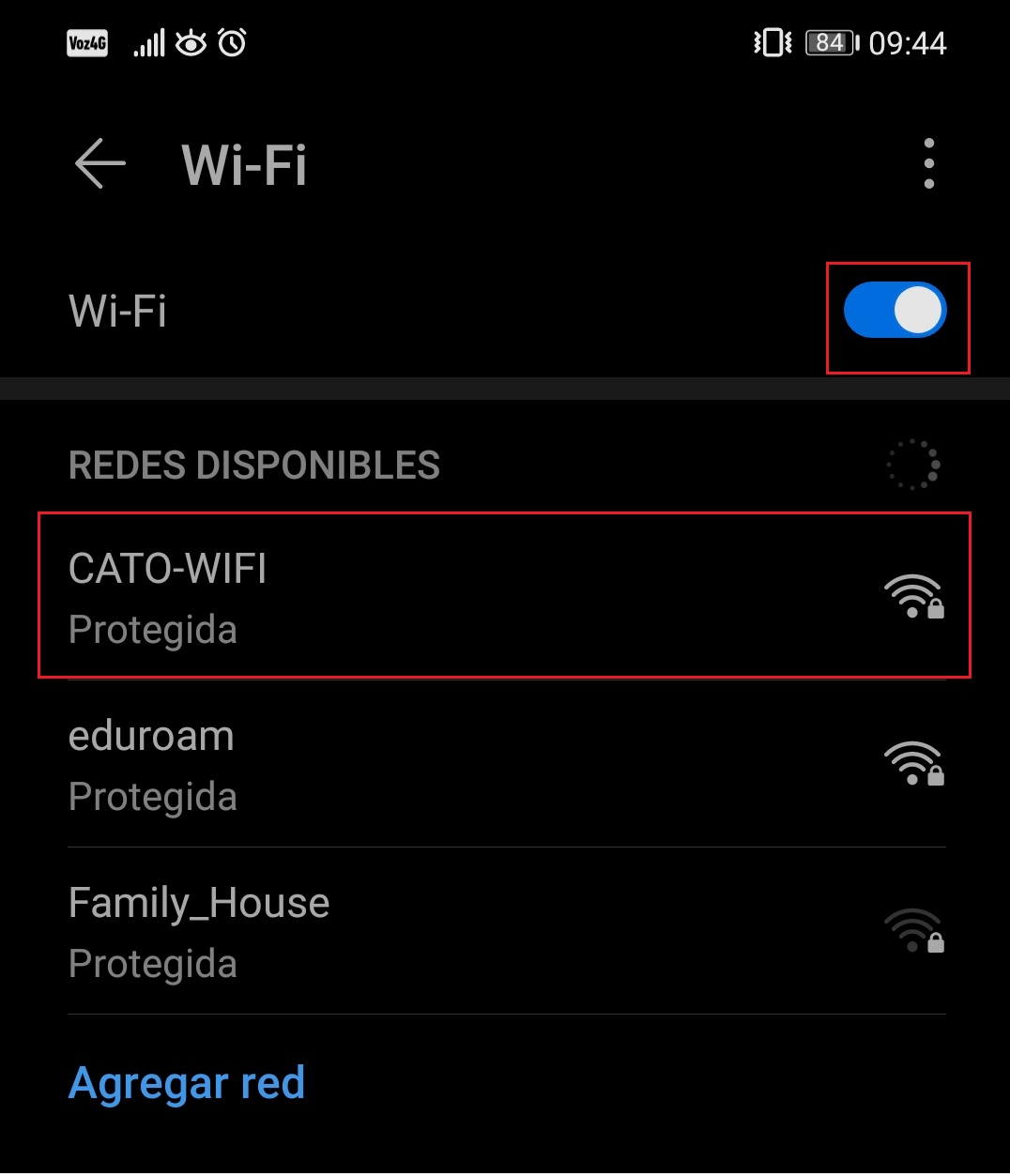
-
- Ingresa tu usuario y clave.
- El usuario o identidad, es tu correo electrónico institucional hasta antes de @.
- La contraseña, tu número de cédula, si la conexión no es posible utiliza el usuario: invitado.ucacue y la contraseña ucacue2019.
- En la opción de certificado de CA, puede elegir (sin especificar) o (no validar)
- Si el problema persiste contáctate con el Ingeniero de Soporte en tu Sede e indica tu inquietud; ó, envía un mensaje de correo a la dirección soportetic@ucacue.edu.ec con la solicitud de soporte y tus datos de contacto.
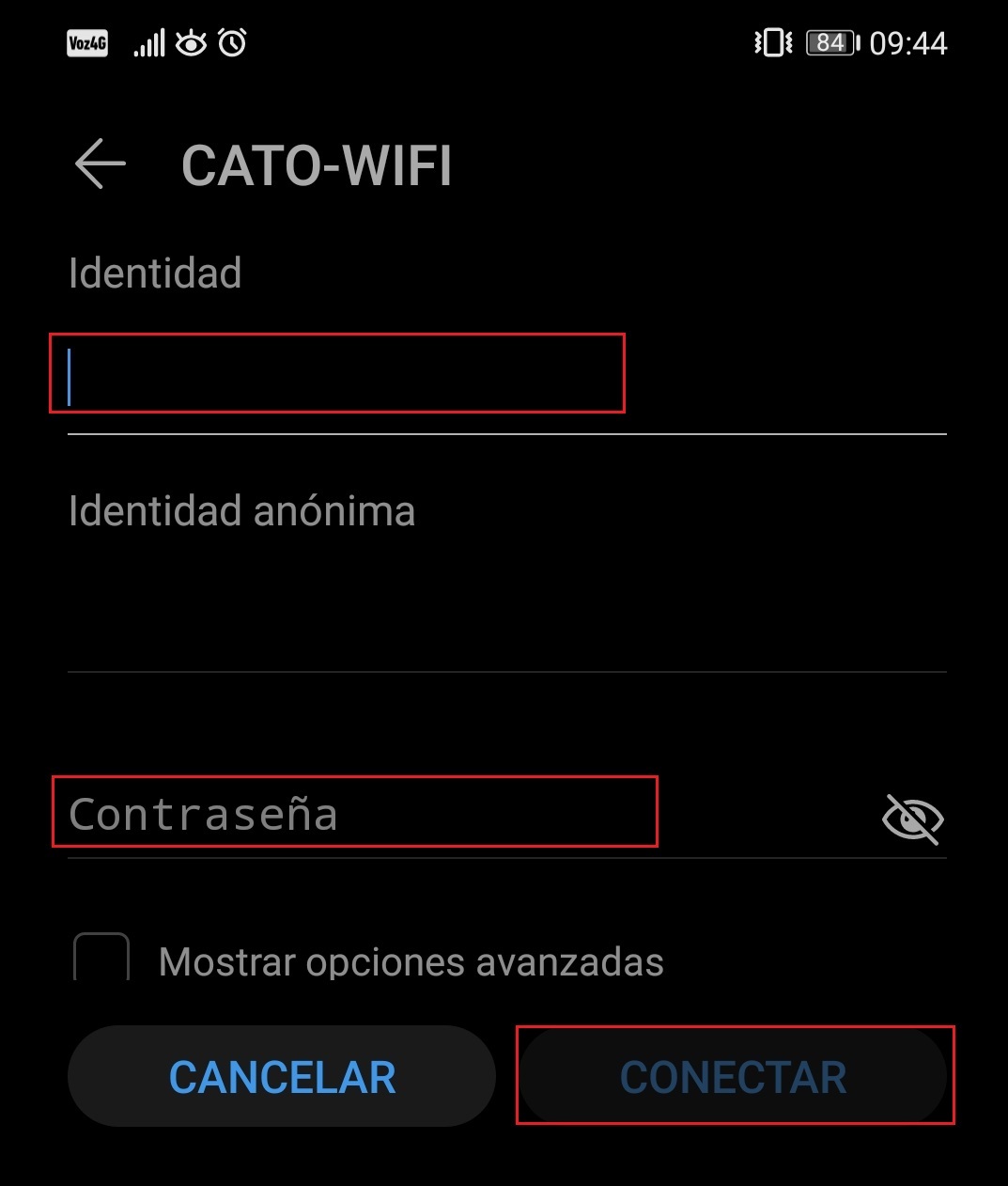
-
- Activa tu WIFI
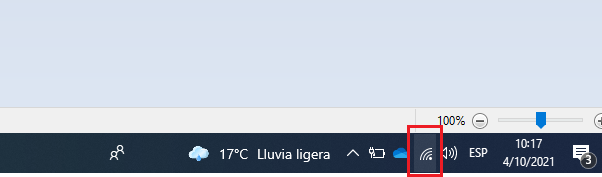
-
- Busca la red CATO-WIFI
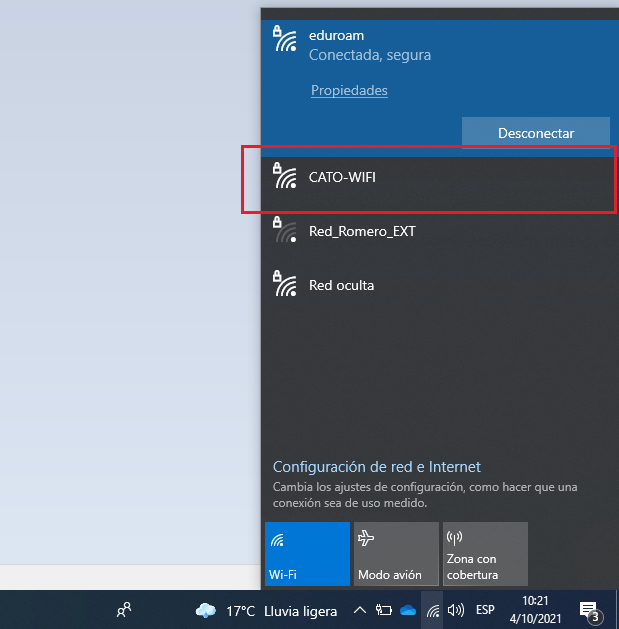
-
- Selecciona la red y conéctate (no olvides marcar la opción Conectar automáticamente), esto te ayudará a que tu portátil se conecte automáticamente a la red wifi sin tener que volver a colocar las credenciales.
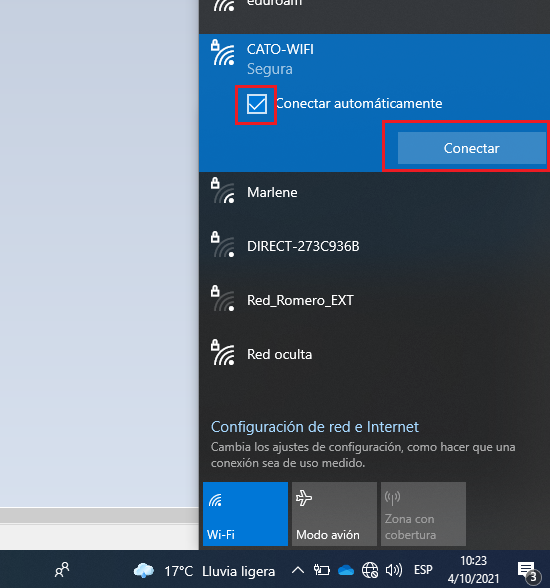
-
- Ingresa tu usuario y clave.
El usuario o identidad, es tu correo electrónico institucional hasta antes de @. La contraseña, tu número de cédula, si la conexión no es posible utiliza el usuario: invitado.ucacue y la contraseña ucacue2019.
Si el problema persiste contáctate con el Ingeniero de Soporte en tu Sede e indica tu inquietud; ó, envía un mensaje de correo a la dirección soportetic@ucacue.edu.ec con la solicitud de soporte y tus datos de contacto.